Esta historia es parte de Punto de acceso iPhone 2022Colección de noticias, sugerencias y consejos de CNET sobre los productos más populares de Apple.
iOS 16el último sistema operativo móvil para Apple iPhonea mi Todos los iPhone compatibles los lunes. Mientras que la nueva actualización Lleno de grandes característicasquizás la nueva pantalla de bloqueo personalizable más grande.
La nueva pantalla de bloqueo en iPhones con iOS 16 le permite rotar automáticamente entre fotos, habilitar filtros, cambiar el tipo y color de fuente, agregar widgets y más. Si ha estado esperando la oportunidad de liberarse de las opciones de bloqueo de pantalla tradicionalmente limitadas de Apple, ahora es su momento.
Aquí le mostramos cómo personalizar su pantalla de bloqueo iOS 16.
Para personalizar la imagen de la pantalla de bloqueo o agregarla a un filtro, simplemente mantenga presionada la imagen y tóquela ajustar o adaptar. Desde allí, deslice hacia la izquierda o hacia la derecha para elegir entre diferentes estilos, filtros y fuentes. Si desea anular los estilos sugeridos que se muestran, puede personalizar más tocando cualquier elemento en la pantalla de bloqueo. Por ejemplo, si desea cambiar la fuente o el color de la hora, puede tocar el reloj para hacerlo.
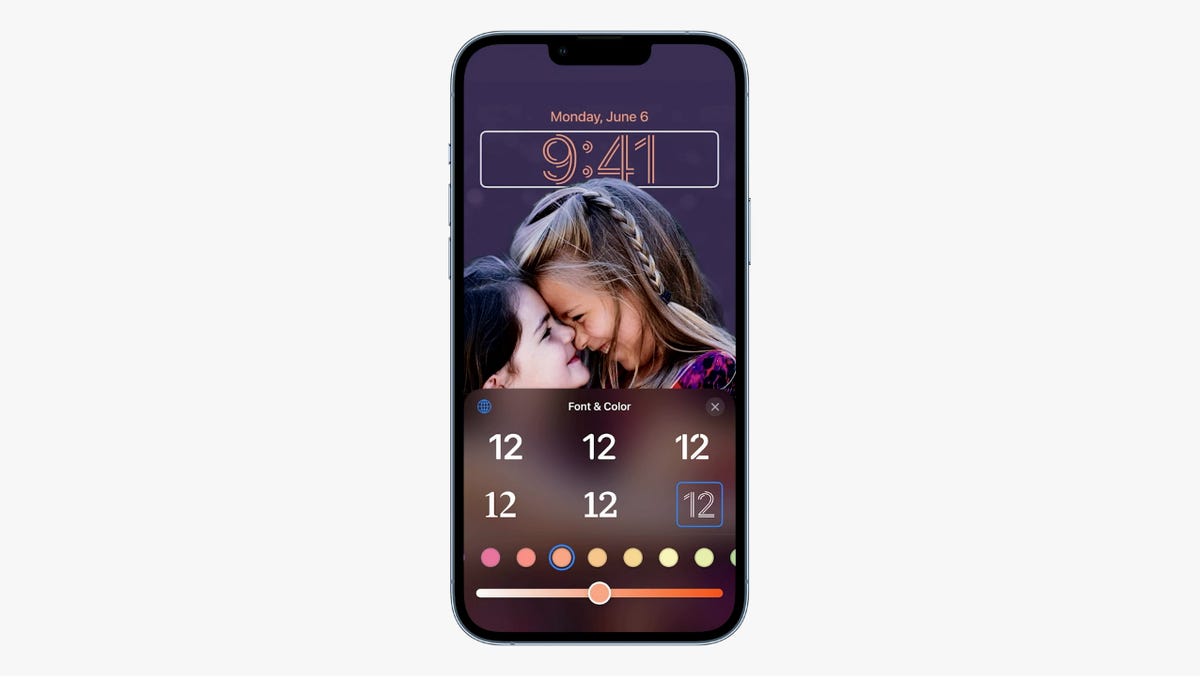
Puede elegir entre diferentes líneas de tiempo.
Apple / captura de pantalla de CNET
También puede agregar widgets directamente a la pantalla de bloqueo si desea obtener información como el clima, episodios de actividad o eventos del calendario de un vistazo. Puede hacer clic en Archivo más Debajo del reloj para traer galería de widgets. Luego, simplemente arrastre los widgets que desee desde la galería a su pantalla de bloqueo.
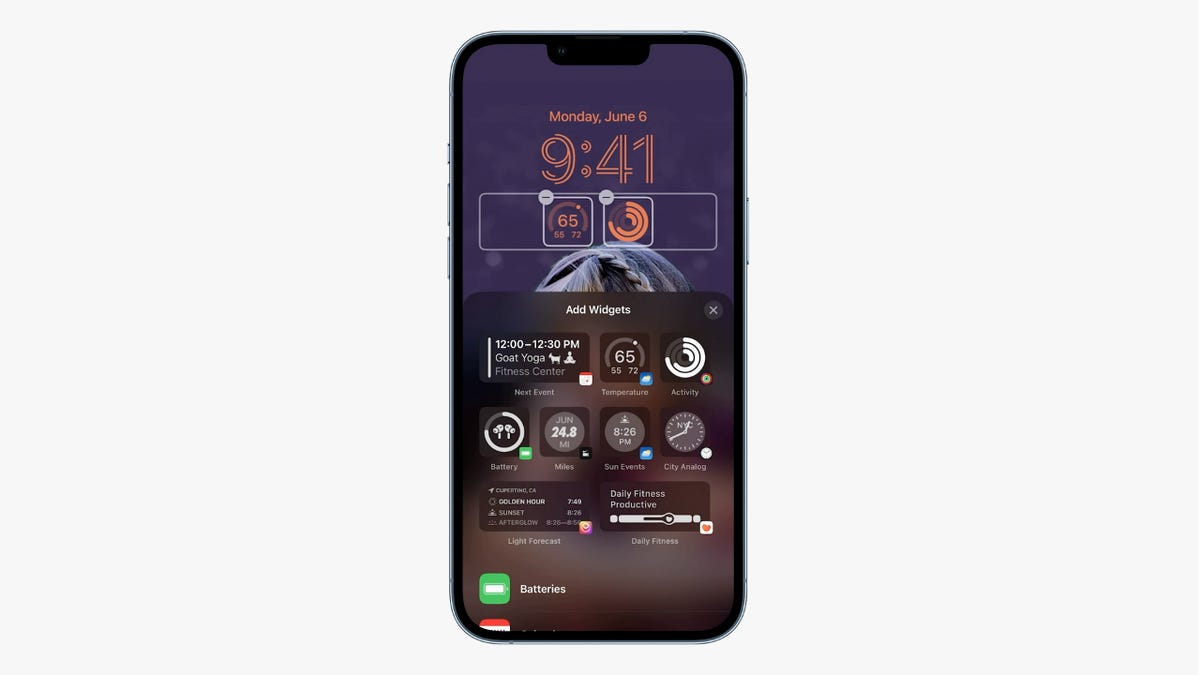
iOS 16 le permite agregar widgets directamente a la pantalla de bloqueo.
Apple / captura de pantalla de CNET
Una vez que la pantalla de bloqueo esté personalizada según sus especificaciones, puede tocar Él hizo En la esquina superior derecha para guardarlo.
También puede crear un aspecto completamente nuevo desde cero. Deslice el dedo hacia la derecha en la pantalla de bloqueo para que aparezca una nueva galería de fondos de pantalla con diferentes combinaciones y diseños preestablecidos entre los que puede elegir. O puede elegir de su propia biblioteca de fotos.
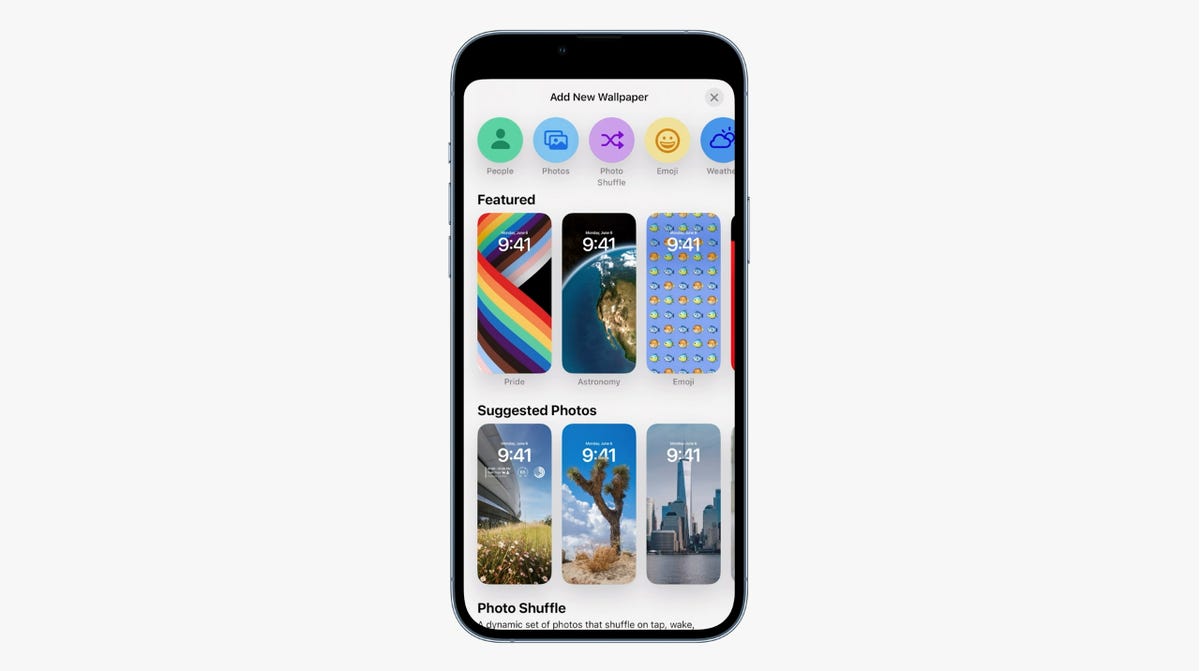
Apple / captura de pantalla de CNET
Si desea alternar entre un montón de fotos a lo largo del día, puede elegir Archivo barajar fotos Selección. Puede buscar archivos Fotos sugeridas Una biblioteca para encontrar fotos con formato inteligente de su biblioteca de fotos.
Para obtener más consejos, consulte Cómo personalizar tu pantalla de inicio Y el 20 configuraciones que cambiarán la forma en que usas tu iPhone.

«Fanático del café. Amable aficionado a los zombis. Devoto practicante de la cultura pop. Malvado defensor de los viajes. Organizador típico».

